有線ケーブルとSideQuestを使ってiADVISORの画面を簡単にパソコンに表示させる方法を説明します。
この方法をキャストまたはミラーリングと呼びます。
この方法はWindowsでのみ動作します。
SideQuestをダウンロード
SideQuestというソフトウェアをダウンロードします。
SideQuestは、Windows、MacOS、Linuxに対応していますが、ミラーリングできるのはWindows版のみです。
SideQuestの公式インストーラーのダウンロードサイトはコチラです。
・https://sidequestvr.com/setup-howto
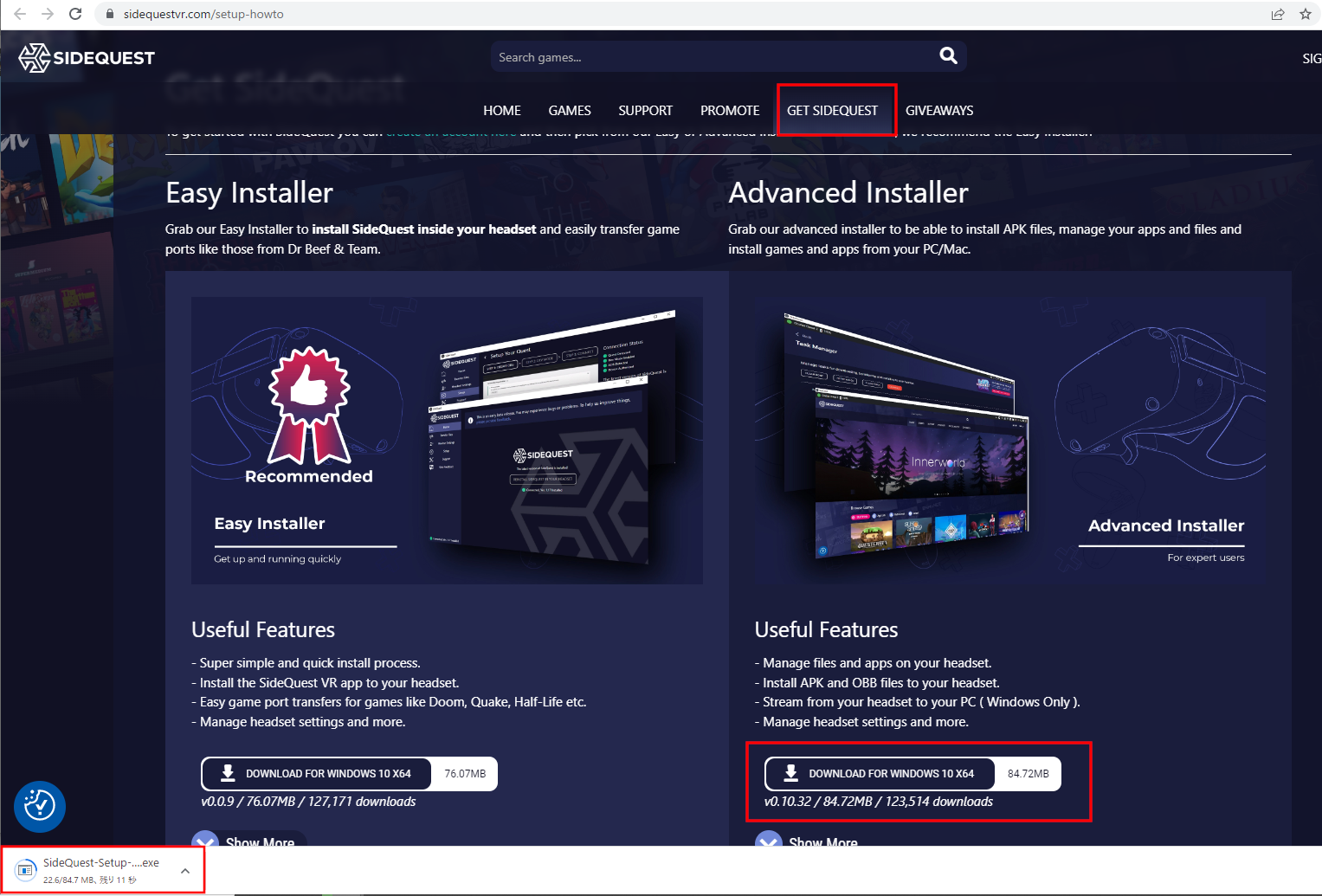
右側の「Advanced Installer」から「DOWNLOAD FOR WINDOWS 10 X64」をクリックします。
SideQuest-Setup-0.10.32-x64-win.exe
というファイルがダウンロードされます。
Windows版SideQuestのインストール
SideQuest-Setup-0.10.32-x64-win.exe をクリックしてインストールを行います。
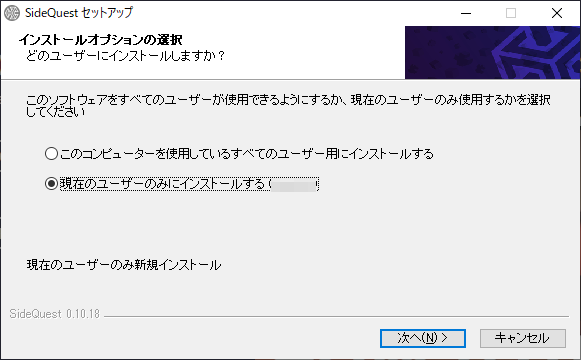
「現在のユーザーのみにインストールする」
にチェックされていることを確認して「次へ(N)」をクリックします。
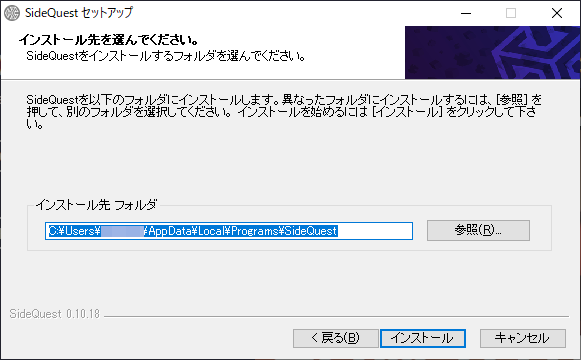
「インストール先フォルダ」を確認して「インストール」をクリックします。
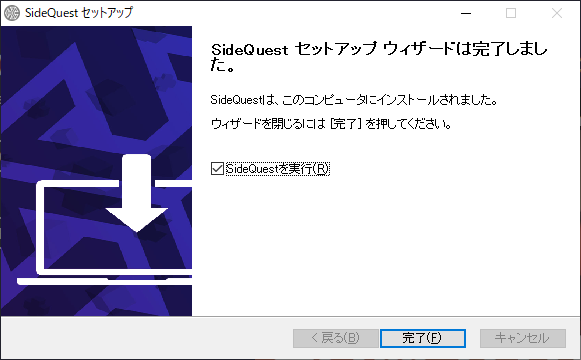
SideQuestがインストールされました。
「完了(F)」をクリックします。
「完了」をクリック後、SideQuestが起動します。
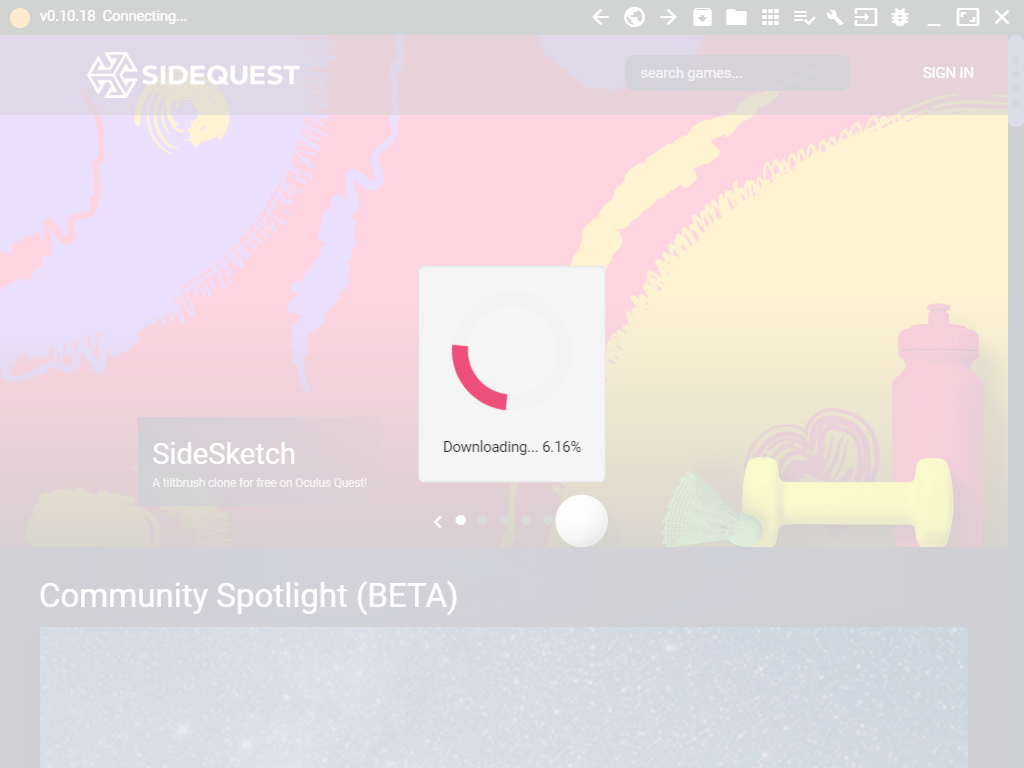
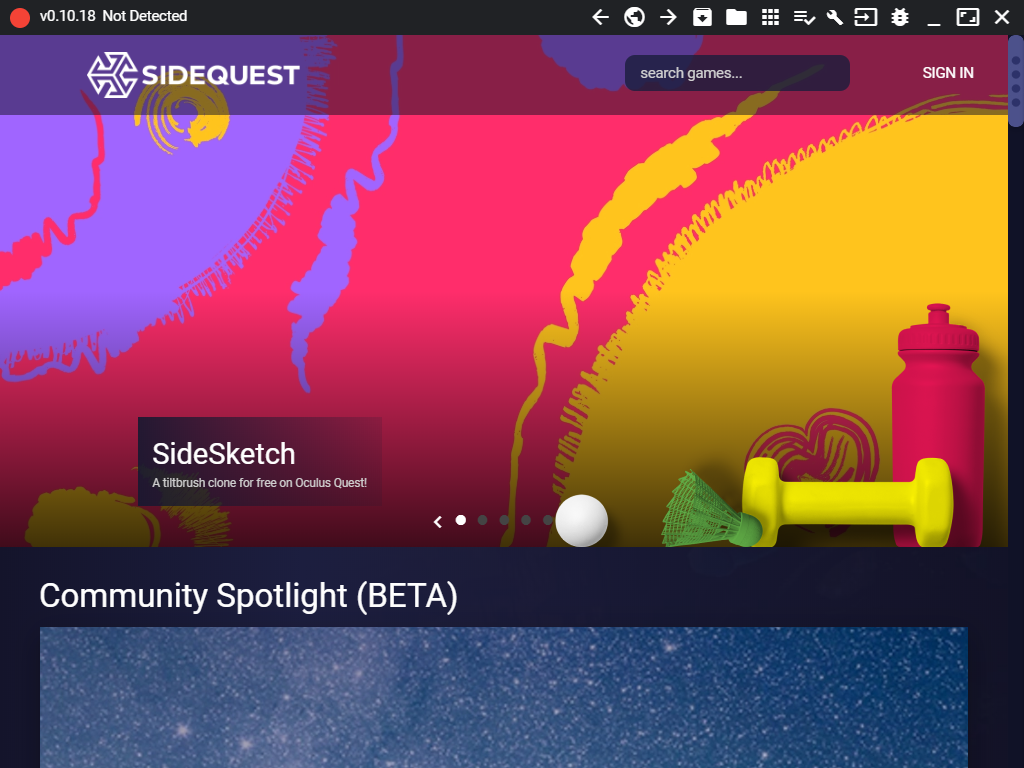
起動画面が確認できましたら、ウィンドウ右上の「×」をクリックして画面を閉じてください。
閉じる際、下部の画面が表示されますので
「EXIT SIDEQUEST NOW」
をクリックしてください。
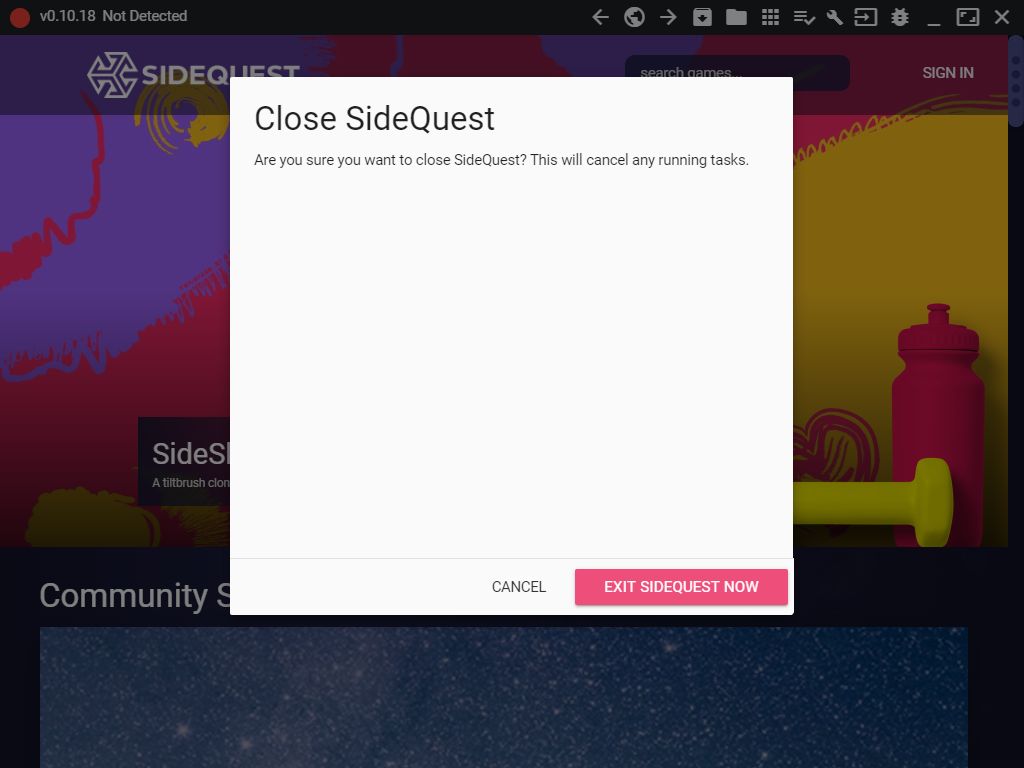
パソコンを再起動
SideQuestのインストールが確認できましたら、一度パソコンの再起動を行ってください。
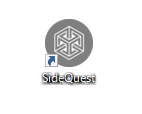
パソコンの再起動後、デスクトップにある「SideQuest」をクリックしてSideQuestを起動します。
次に、Oculus Quest 2の電源も起動しておきます。
パソコンとOculusQuest 2を接続
パソコンとOculus Quest 2を接続します。

このケーブルを使用します。

Oculus Quest 2のヘッドセットにUSB Type Cの接続口があります。

Oculus Quest 2に付属のケーブルを接続します。

ノートパソコンのUSB接続口を確認します。

Oculus Quest 2に接続したケーブルの反対側をパソコンに接続します。
Oculus Quest 2の画面をパソコンのSideQuestにキャストして表示
Oculus Quest 2をインターネットに接続しておきます。
Oculus Quest 2の画面を確認します。
SideQuestが起動しているパソコンにOculus Quest 2を接続すると、Oculus Quest 2のヘッドマウントディスプレイに以下の画面が表示されます。
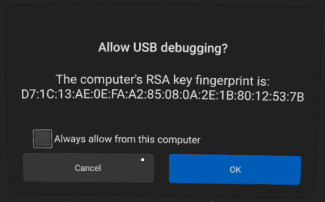
「USBデバッグ許可しますか?」と表示されていたら
「このパソコンからのUSBデバッグを常に許可する」にチェックを入れて、
「OK」をクリックします。
「このパソコンからのUSBデバッグを常に許可する」にチェックを入れると、次回からこの表示はなくなります。
SideQuestの左上の画面が、Oculus Quest 2の接続状態により以下のように変化します。

赤色:Not Detected
認識されていません

オレンジ色:Connecting…
接続中です。

オレンジ色:Unauthorized: Allow in headset.
許可されていません。ヘッドセットで許可して下さい。

緑色:OK
緑色になっていれば、正しくOculus Quest 2がパソコンに接続されて、SideQuestに認識されています。
緑色にならない場合は、Oculus Quest 2を再起動してもう一度接続してみてください。
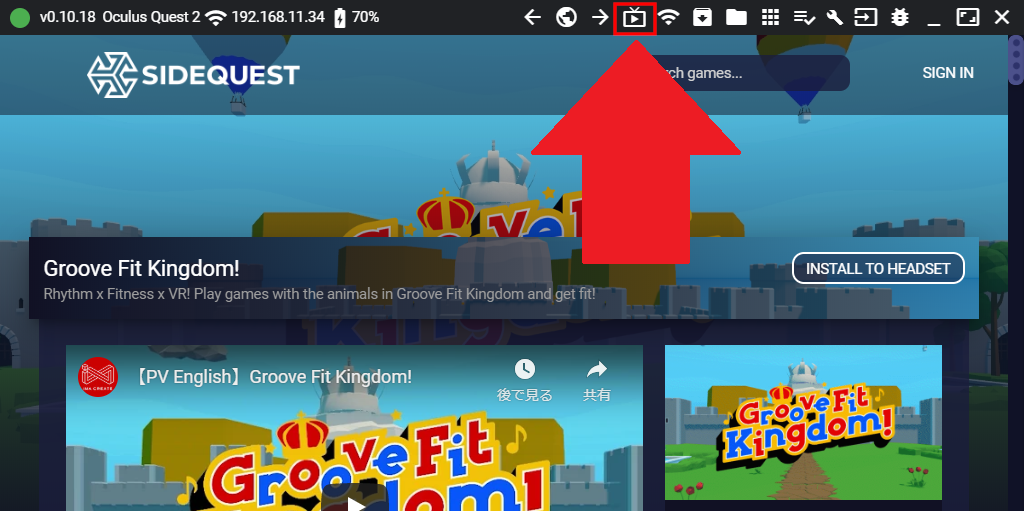
右上のメニューから赤枠の部分をクリックします。
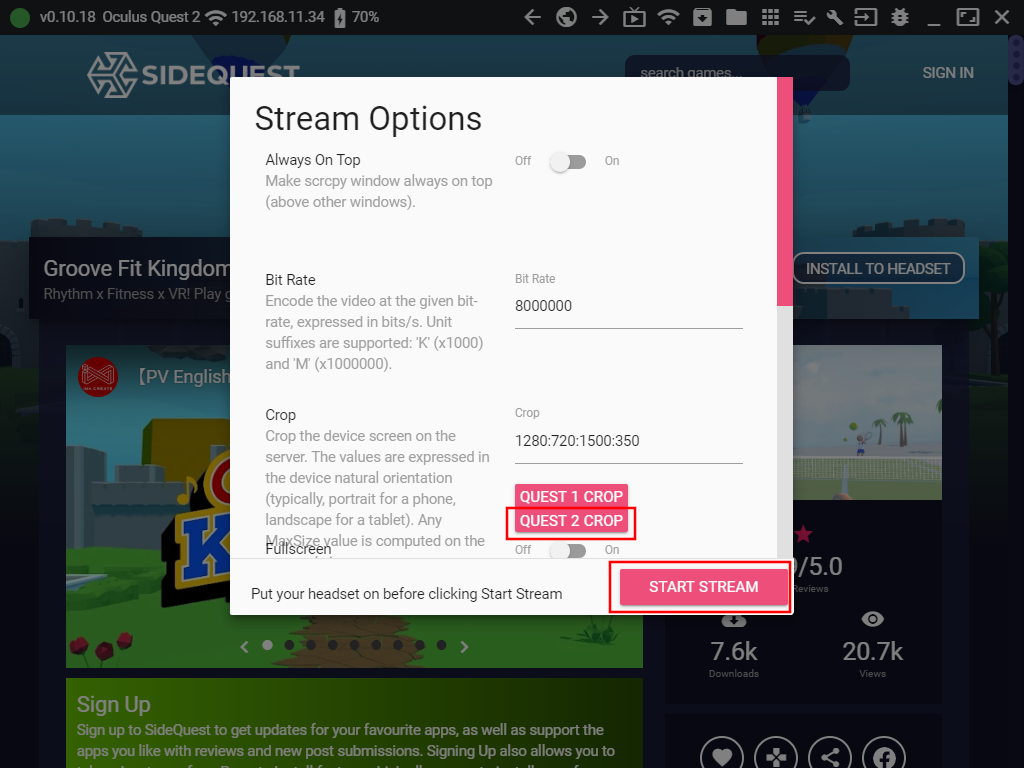
「Stream Options」のダイアログが表示されたら
「Quest 2 Crop」を選択して
「START STREAM」をクリックします。

パソコンにVRの画面が表示されるようになりました。
接続できない?映らない?場合の解決策
パソコンとOculus Questの両方を再起動してください。
Oculus Questとパソコンが正しく接続されていますか?
接続をやり直してみて下さい。
正しく接続されるとSideQuestの左上が以下のように緑色になります。

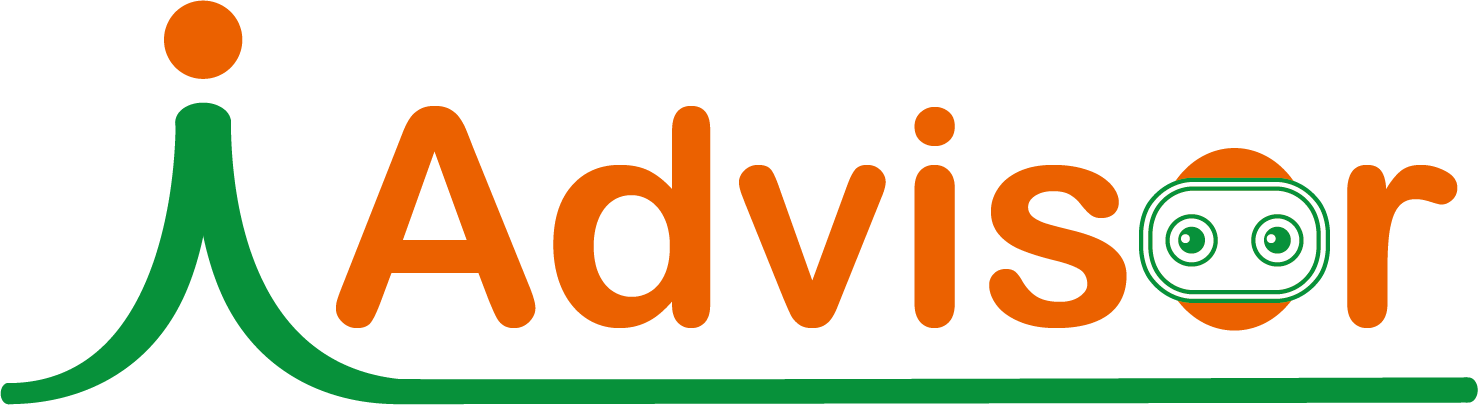

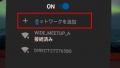
コメント